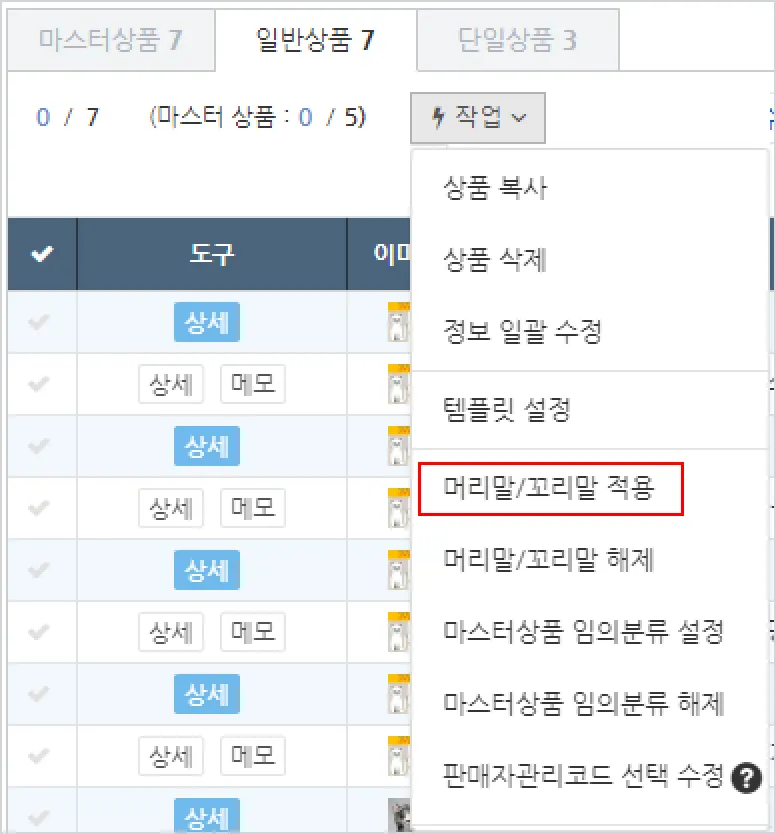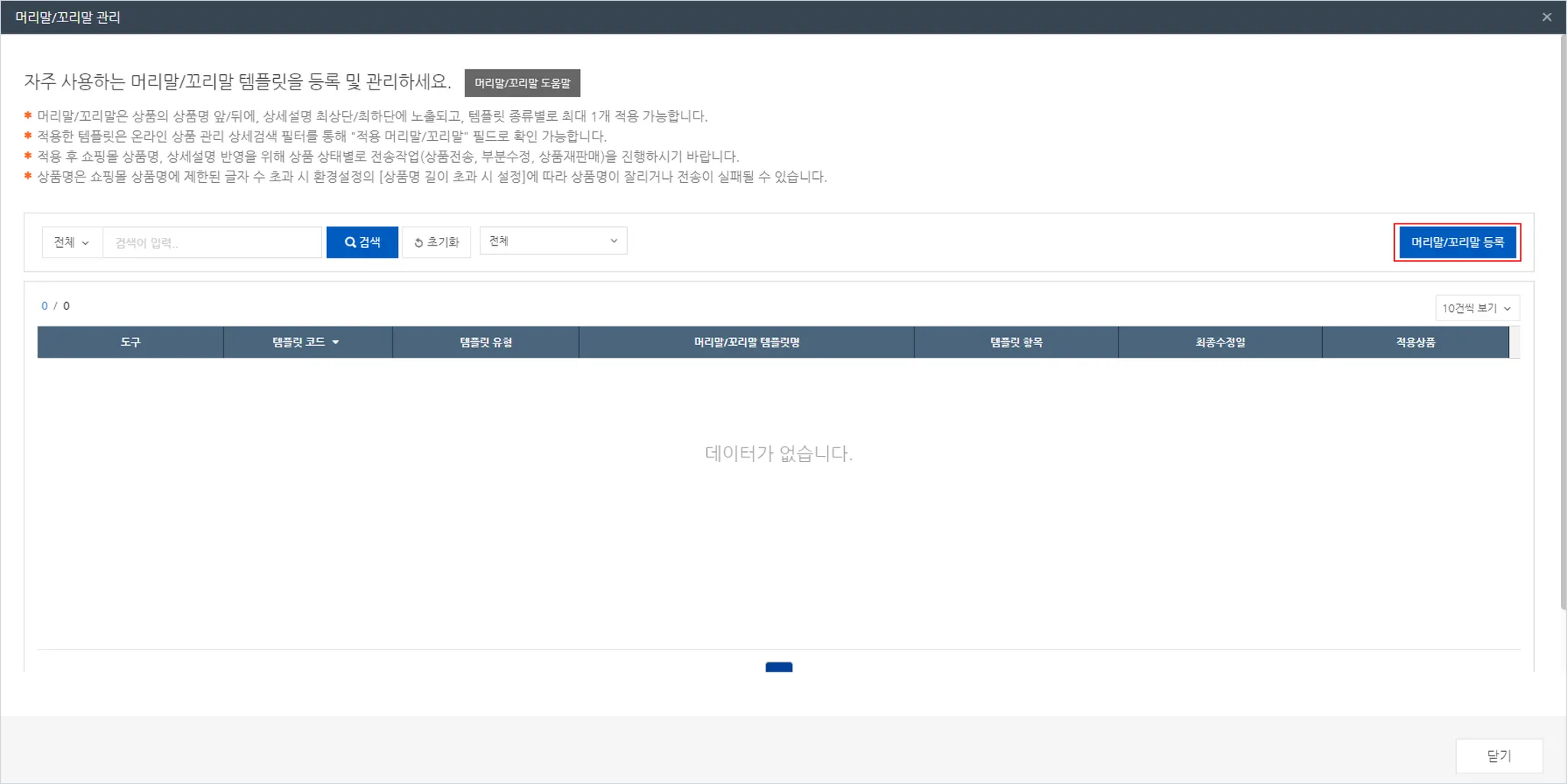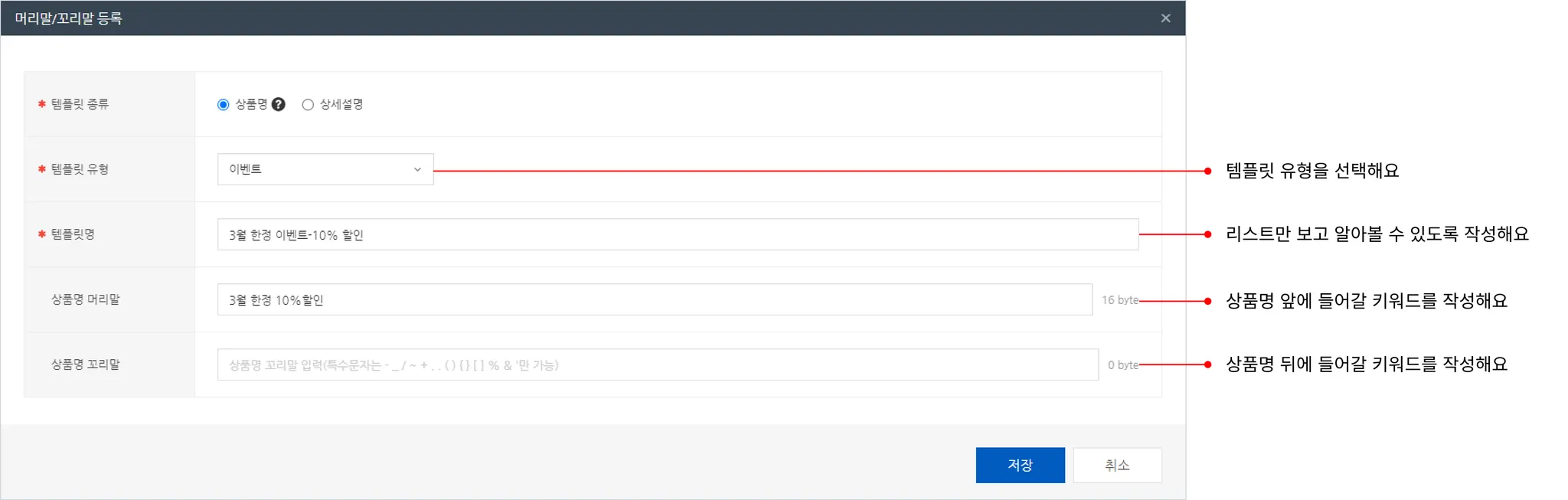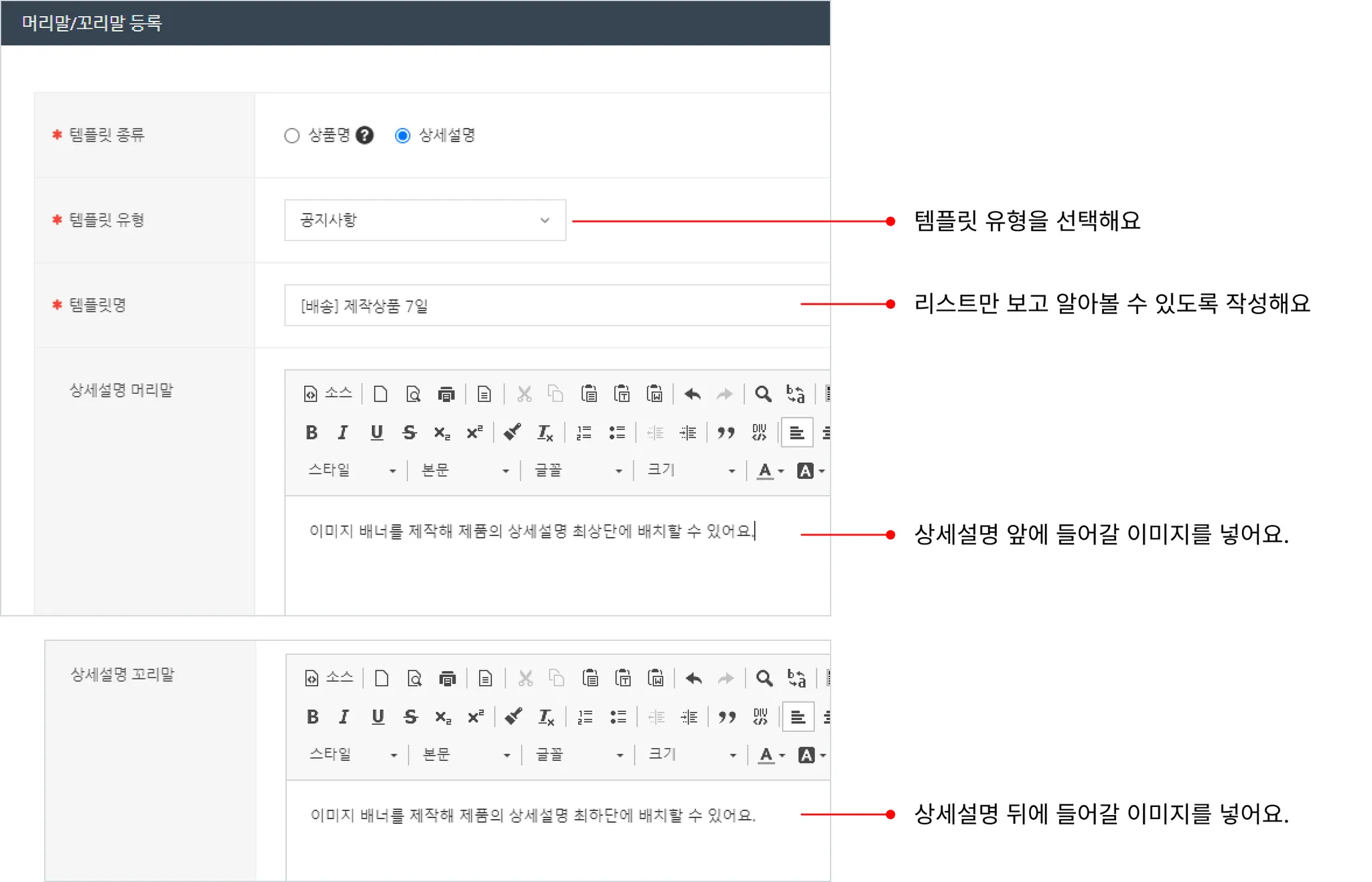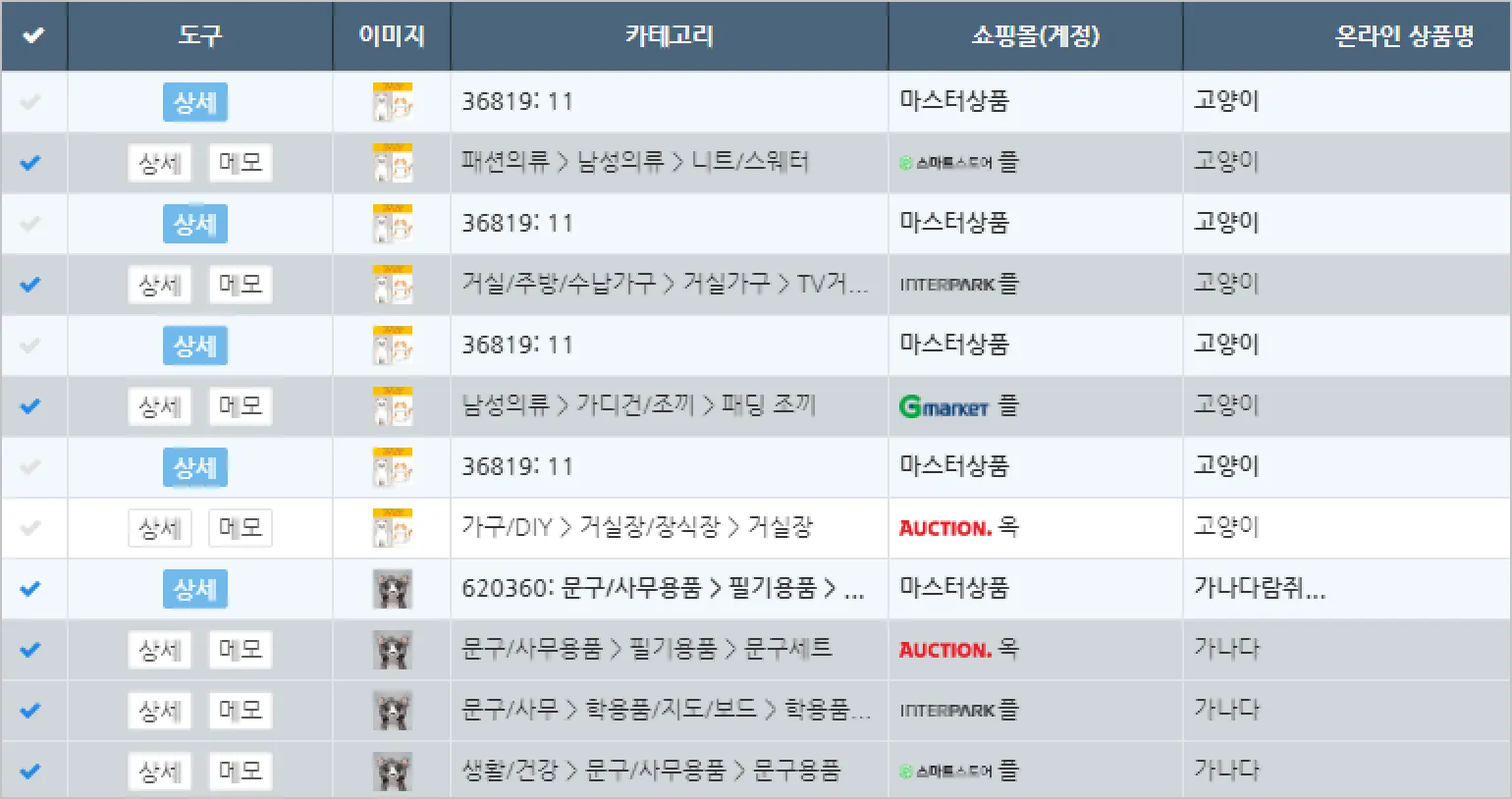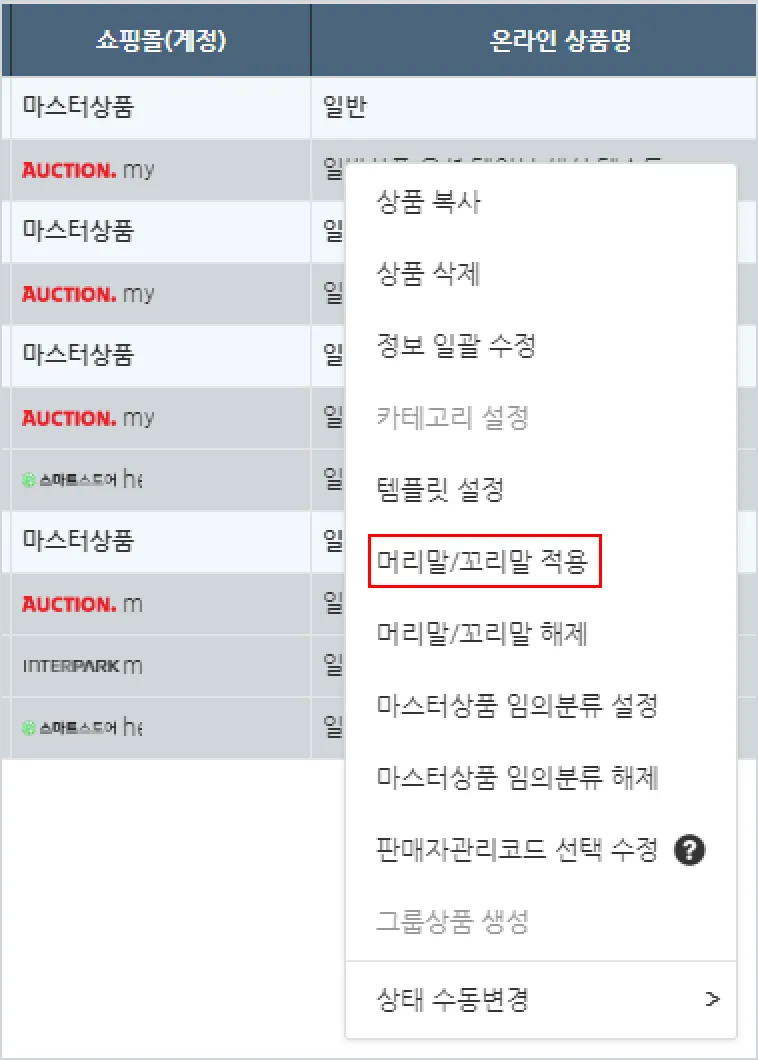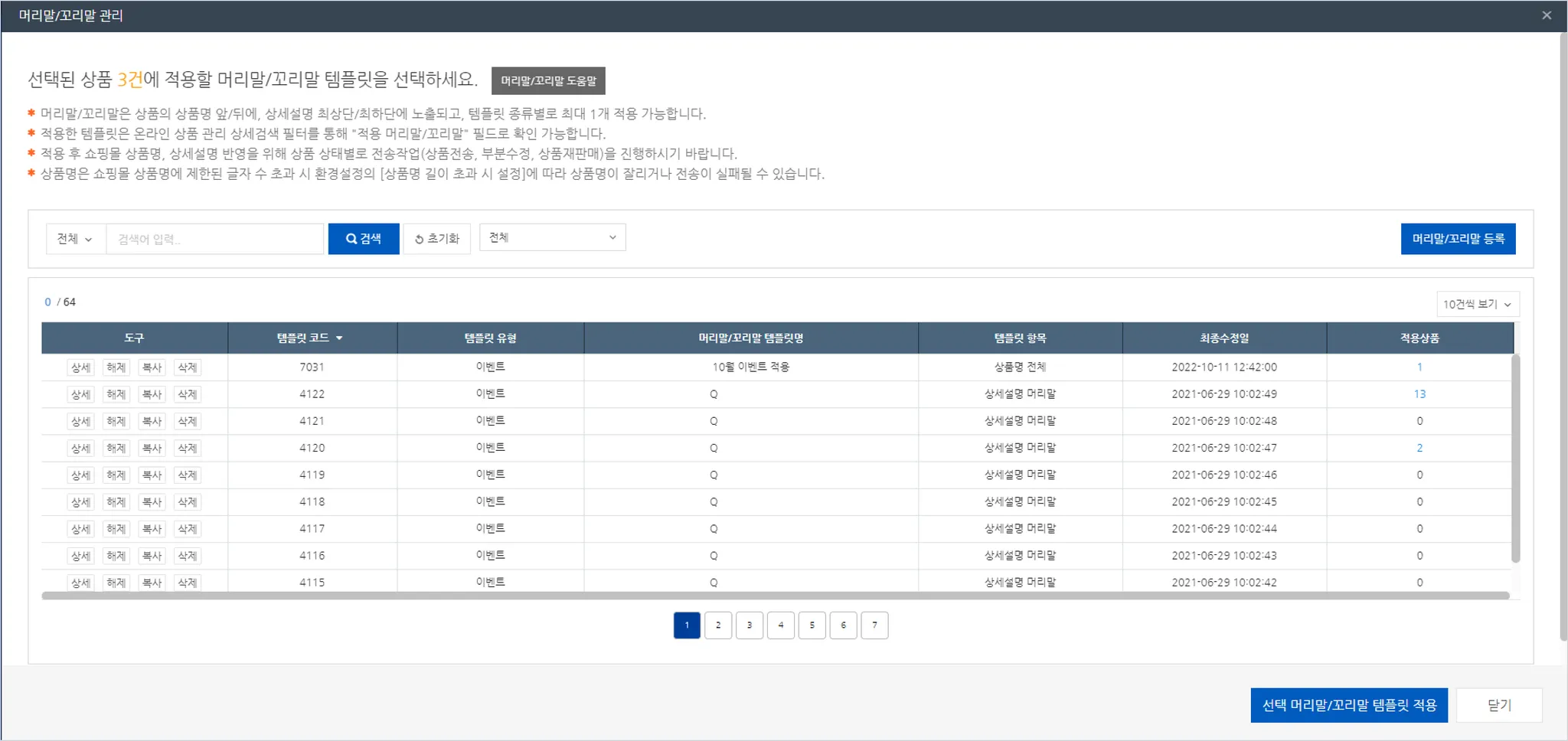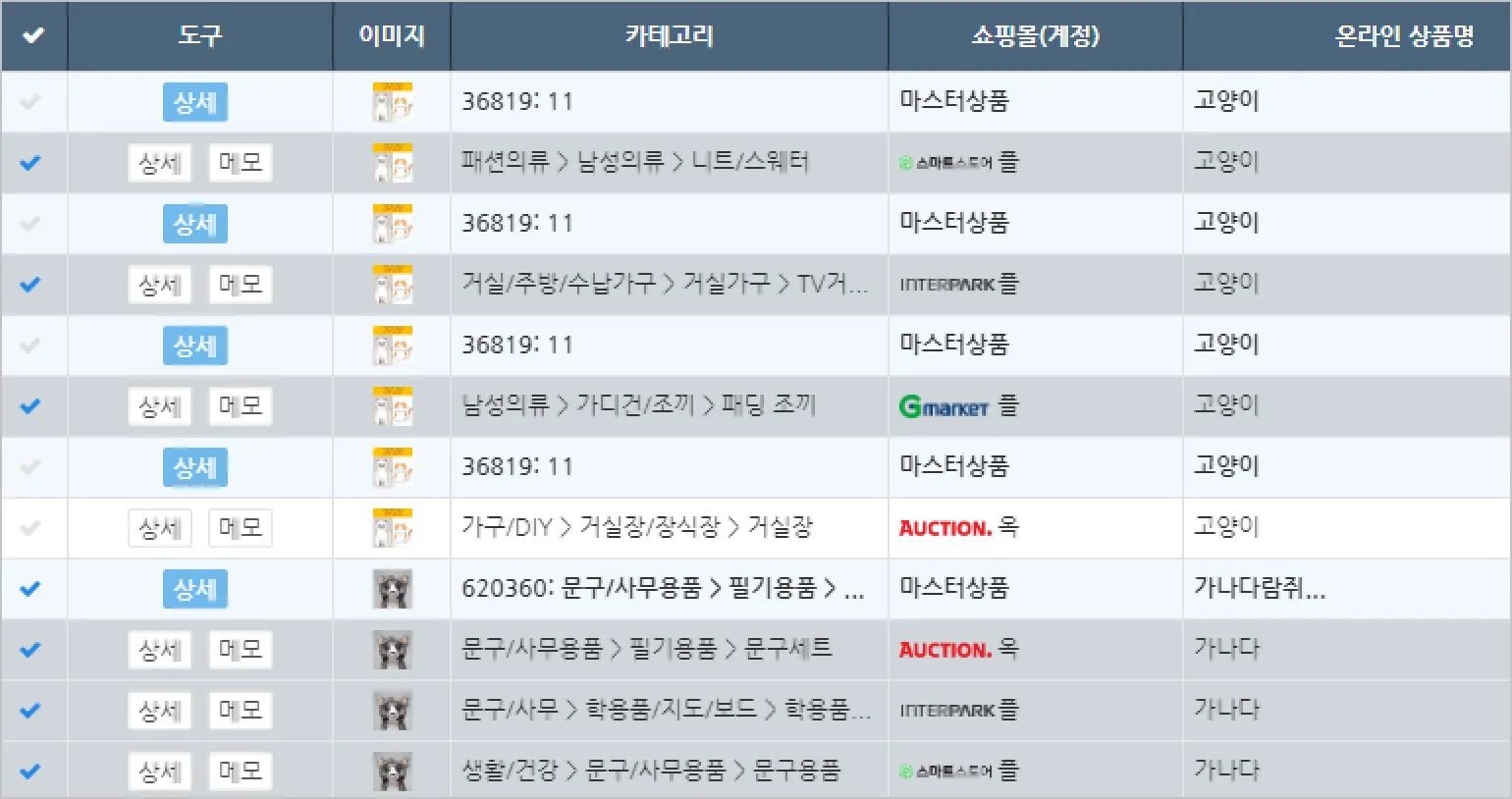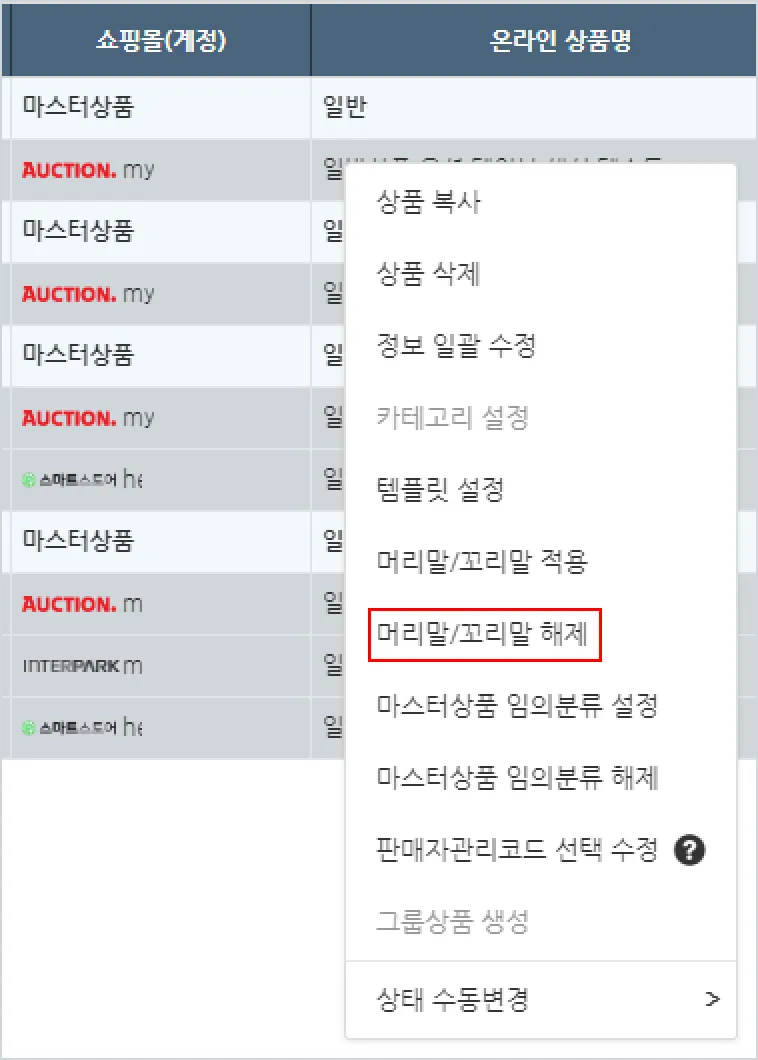먼저, 머리말/꼬리말을 만들어 볼게요.
[머리말/꼬리말]을 만들어요.
•
경로: 상품리스트 상단의 [작업] > “머리말/꼬리말 적용” 메뉴 > 화면 우측 [머리말/꼬리말 등록] 버튼 클릭
(리스트에서 상품을 선택하고 [작업] 메뉴를 클릭해도 되고, 선택된 상품에 마우스 우클릭 후 이동할 수 있어요.)
① 상품리스트 상단에서 [작업]버튼을 눌러
“머리말/꼬리말 적용” 메뉴로 이동해요.
② [머리말/꼬리말 등록] 버튼을 눌러 머리말/꼬리말을 등록해요.
※머리말/꼬리말은 상품명 또는 상세설명에 적용할 수 있어요. 템플릿의 종류를 상품명 또는 상세설명에 체크하여 등록해요.
▲ 상품명에 적용할 머리말/꼬리말을 템플릿으로 등록해요.
▲ 상세설명에 적용할 머리말/꼬리말을 템플릿으로 등록해요.
특정 기간 동안 상품명에 키워드를 넣을 수 있어요.
특정 기간 동안 넣어 두었던 키워드를 삭제할 수 있어요.
Case 1. 상품명에 일괄로 동일한 문구를 적용하고 싶어요.
Case 2. 상품명에 일괄로 넣었던 문구를 삭제하고 싶어요.
•
이럴 때 사용해 보세요.
- 기획전이나 이벤트 등으로 상품명에 관련 문구를 삽입 하는 경우
- 판매하는 모든 상품의 상품명에 브랜드명을 삽입하고 싶은 경우
※ 단, 판매중인 상품의 상품명을 수정할 수 없는 쇼핑몰이 있다면 해당 쇼핑몰은 수정할 수 없어요.
상품명에 글자 수 제한이 있는 쇼핑몰 상품은 상품명이 길어지면서 뒷 문구가 절삭될 수 있음에 유의하세요.
•
이럴 때 사용할 수 있어요.
- Case 1 에서 와 같이 머리말/꼬리말 기능을 통해 적용한 문구는 삭제할 수 있어요.
- 직접 입력해 주신 상품명이라면 문구 수정을 직접 해주셔야 해요.
•
경로: 리스트에서 수정이 필요한 상품 선택 > 리스트 상단의 [작업] 또는 선택된 상품에 마우스 우클릭 >
머리말/꼬리말 적용
•
경로: 리스트에서 수정이 필요한 상품 선택 > 리스트 상단의 [작업] 또는 선택된 상품에 마우스 우클릭 >
머리말/꼬리말 해제
① 리스트에서 수정을 원하는 상품을 선택해요.
② 리스트 상단의 [작업] 또는 상품에 마우스 우클릭 >
“머리말/꼬리말 적용” 메뉴로 이동해요.
③ 만들어둔 머리말/꼬리말을 선택하고 상품에 적용해요.
① 리스트에서 수정을 원하는 상품을 선택해요.
② 리스트 상품의 [작업] 또는 상품에 마우스 우클릭 >
“머리말/꼬리말 해제”를 선택해 해제해요.
 정보를 모두 수정한 후 쇼핑몰에 수정한 정보를 전송해요.
정보를 모두 수정한 후 쇼핑몰에 수정한 정보를 전송해요.
•
상품 정보를 수정하면 아래와 같이 상태가 변경돼요.
[판매대기] 상품 수정 → [판매대기] 상태 유지 → 상품을 선택해 [상품전송] 하면, 새 상품으로 쇼핑몰에 판매할 수 있어요.
[판매중] 상품 수정 → [수정대기] 상태로 변경됨 → 상품을 선택해 [상품전송] 또는 [부분수정] 하면 판매중인 상품의 정보가 수정돼요.
•
PLTO2.0 에서 수정한 정보는 쇼핑몰에 전송해주셔야 반영돼요.
[상품전송] 작업 - PLTO2.0에 등록된 상품의 정보로 모든 항목을 수정해요.
[부분수정] 작업 - 부분수정 화면에서 선택한 상품의 정보만 수정해요.
↓ 상품전송 작업과 관련된 사용방법은 아래 링크에서 확인할 수 있어요.